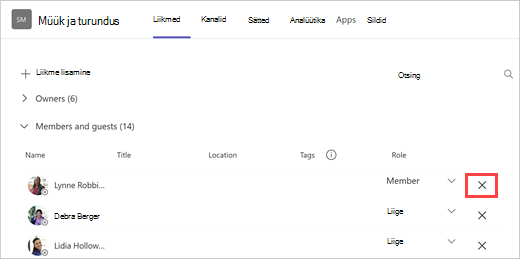Microsoft Teamsis kellegi eemaldamine töörühmast
Kui olete töörühma omanik, saate kellegi oma meeskonnast eemaldada.
-
Valige meeskonna nime kõrval Rohkem suvandeid
-
Järgmisel kuval valige Liikmed ja seejärel otsige jaotises Liikmed ja külalised üles meeskonnaliige.
Näpunäide.: Liikmeid saate otsida ka nime järgi.
-
Valige eemaldatava isiku nime parempoolses servas Eemalda
Uue töörühma omaniku eemaldamiseks muutke esmalt tema rolli omanikuks ja seejärel eemaldage ta.
Kui olete kellegi töörühmast eemaldanud, saate ta hiljem alati uuesti töörühma lisada, valides rohkem suvandeid
Märkus.: Töörühma omanikud saavad töörühmast liikmeid eemaldada, kuid asutusest saab eemaldada ainult administraator.
Seotud artiklid
Teamsi töörühma omanik, liige ja külaliskasutajate võimalused
Kas soovite rohkem teada saada?
Kui olete töörühma omanik, saate kellegi oma meeskonnast eemaldada.
-
Puudutage valikut Teamsi
-
Puudutage meeskonna nime kõrval nuppu Rohkem suvandeid
-
Puudutage isiku nime ja valige Eemalda töörühmast.
Märkus.: Töörühma omanikud saavad töörühmast liikmeid eemaldada, kuid asutusest saab eemaldada ainult administraator.
Kui olete töörühma omanik, saate kellegi oma meeskonnast eemaldada.
-
Puudutage valikut Teamsi
-
Puudutage meeskonna nime kõrval nuppu Rohkem suvandeid
-
Avage isiku nimi ja puudutage valikut Rohkem suvandeid
Märkus.: Töörühma omanikud saavad töörühmast liikmeid eemaldada, kuid asutusest saab eemaldada ainult administraator.